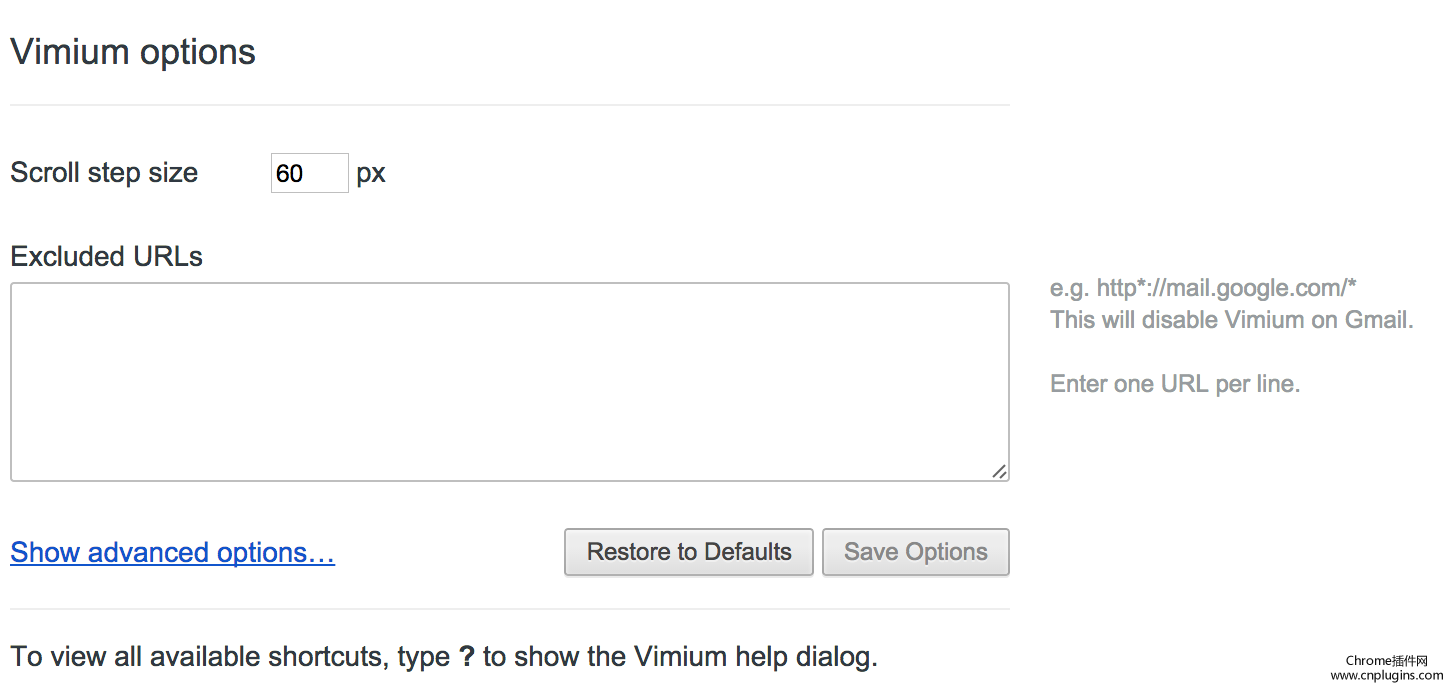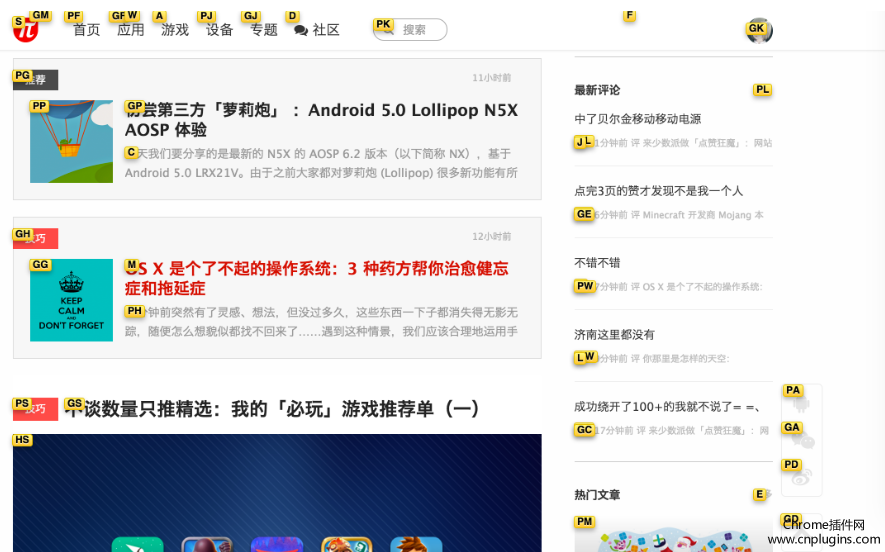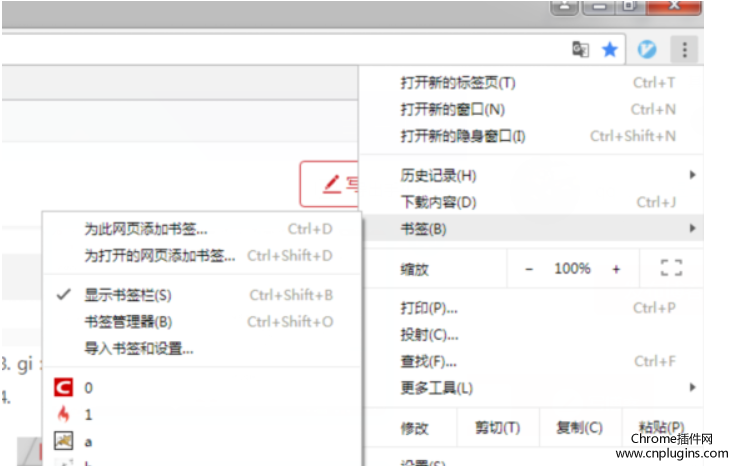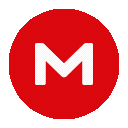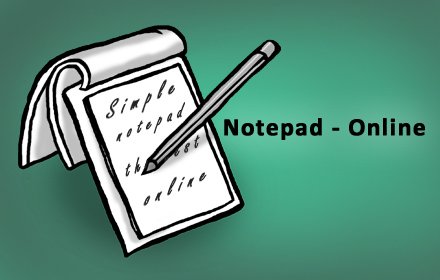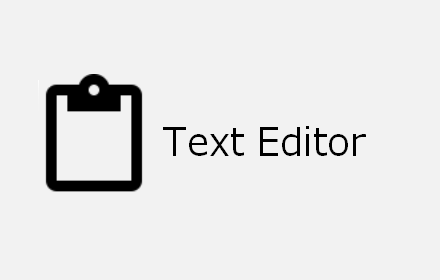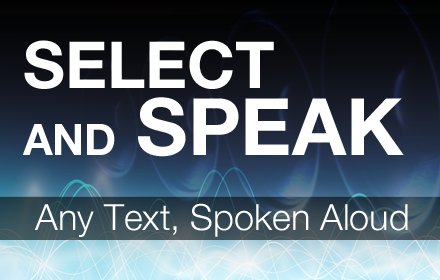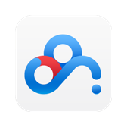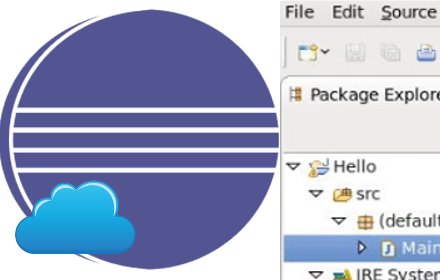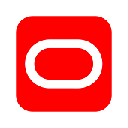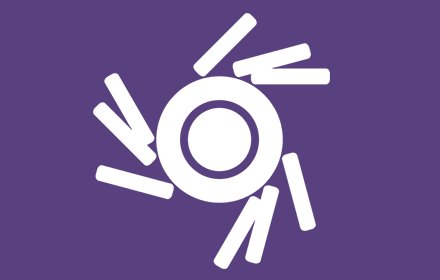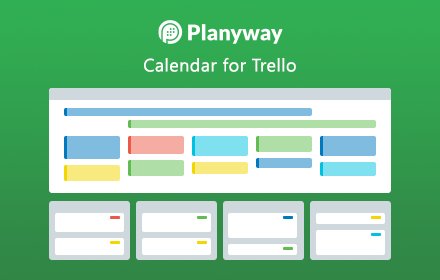Vimium这个名字其实是Vim和Chromium的合体。很多人可能不知道Vim,Vim是一个类似于Vi的著名的功能强大、高度可定制的Linux等平台上的文本编辑器,它可以让你彻底脱离鼠标,通过一系列快捷键,来操作任何一件事情。而Vimium则继承了Vim 中的常用键位,让你在使用Chrome的过程中,无论是浏览网页、切换标签或是其它任何操作,全都可以只通过键盘完成。Vimium实际上可以理解成是一系列快捷键配置,你可以通过这些快捷键来完成对应的操作。虽然快捷键比较多,但常用的不多,而且使用几次后很容易上手。
注:中文翻译来自GOOGLE
Vimium这个名字其实是Vim和Chromium的合体。很多人可能不知道Vim,Vim是一个类似于Vi的著名的功能强大、高度可定制的Linux等平台上的文本编辑器,它可以让你彻底脱离鼠标,通过一系列快捷键,来操作任何一件事情。而Vimium则继承了Vim 中的常用键位,让你在使用Chrome的过程中,无论是浏览网页、切换标签或是其它任何操作,全都可以只通过键盘完成。Vimium实际上可以理解成是一系列快捷键配置,你可以通过这些快捷键来完成对应的操作。虽然快捷键比较多,但常用的不多,而且使用几次后很容易上手。

Vimium插件使用方法
1.要了解vimium如何使用,就必须要了解vimium的快捷键。所有的快捷键全部都在这里了,虽然是英文的,但是阅读起来没什么压力,主要是理解里面快捷键的意思,做个简单的说明吧。
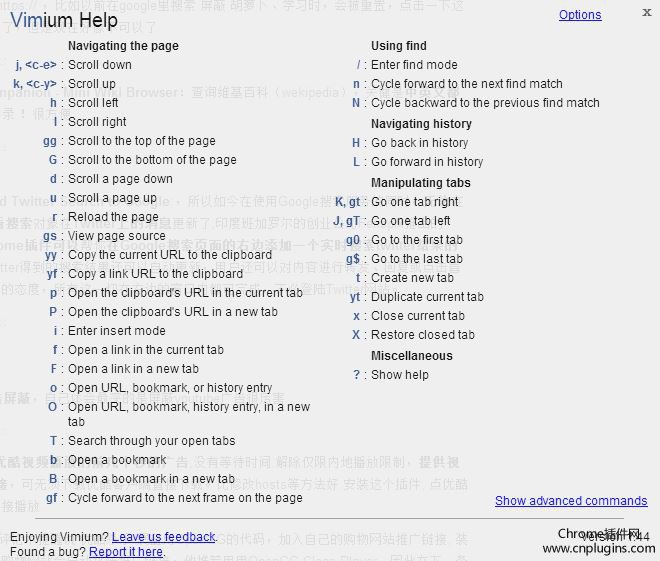
1、j:向下细微滚动窗口 k:向上细微滚动窗口
2、J:(Shift+j的意思,以下大写全部表示加Shift) 下一个标签页 K:上一个标签页
3、d:向下滚动半个屏幕 u:向上移动半个屏幕
4、g+g(连续按两下g):回到顶部
5、G:到达页面底部
6、H:后退 L: 前进
7、f:将当前网页上的所有可见链接/输入框分配一个快捷键,输入后就可以打开或者跳转到对应的输入框。如果按的是F,那么将在新窗口中打开页面(见上图)
8、g+i:将光标 定位到输入框,如果有多个可以按Tab键切换
9、x:关闭当前页面 X:恢复刚刚关闭的页面
10、o:相当于Chrome中的地址栏,可以匹配历史记录、收藏夹并在当前窗口打开,或者直接打开一个网址或者搜索一个关键字(Chrome在全屏的时11、候地址栏死都出不来,有了它就解决这个一直困扰我的问题了!~),如果按的是O,则可以在新窗口中打开,非常非常方便!
12、g+s:查看网页的源代码
13、r:重新载入当前网页(顺便提一句,这点上新浪微博和它是一样的,光标没有定位在发送框时,即便没有安装这个插件你也可以用j/k来控制页面上下滚动,用r在刷新,用f或者p来定位到发送框。而Gmail的快捷键如j,k上下移动光标也是类似,有兴趣大家可以再自己去了解一下一些常用web应用的快捷键)
2.你当然也可以设置一些网站作为Exclude URL作为例外不使用Vimium设置也很简单到你的插件栏,点击他即可。

3.Vimium插件还针对不同的用户提供了个性化的设置功能,用户只需要点击Chrome上的Vimium插件按钮启动配置界面即可配置自己常用的Vimium插件的操作方式,如图所示:
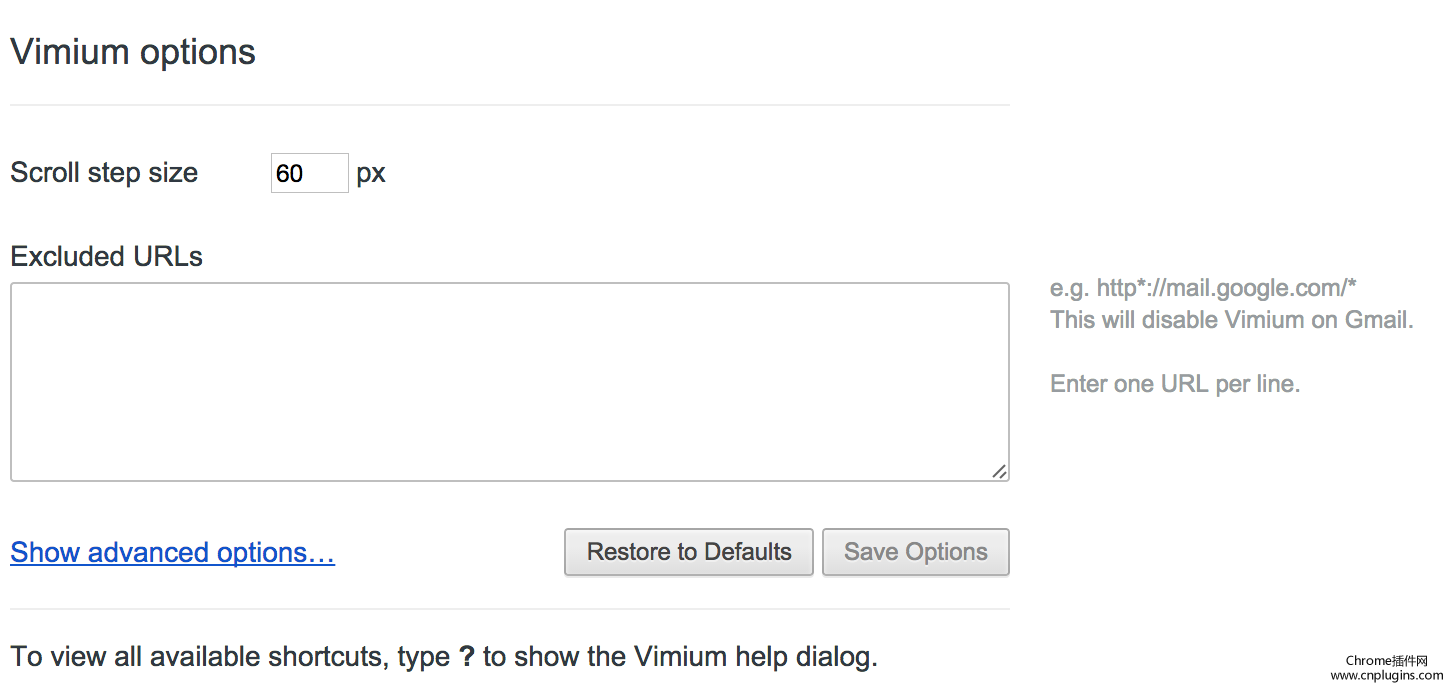
4.vimium神器的地方是任意一个页面上,哪所有再多链接,你也不用鼠标,最多只需要敲三个键,你就可以迅速打开任意一个链接,你信不信?Vimium 就可以办到!你只需要按一下「f」,然后当前页面上所有可点击的元素,都会生成一个对应的快捷键分派给这些链接。比如我现在想点击导航栏上的「专题」,只需要再输入「GJ」,OK!完成了,你只敲了三个键,就打开了「专题」页面。
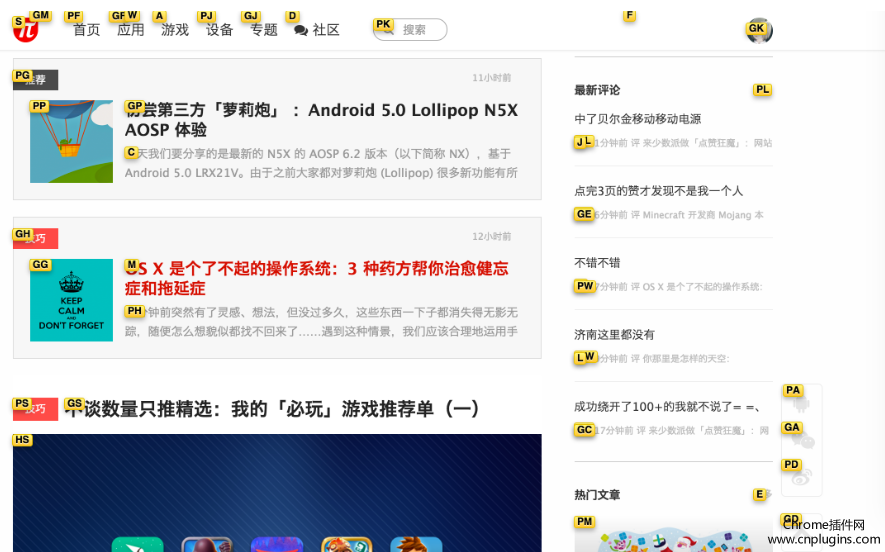
5.还可以记住书签图标,将书签名字改为一个字母,使书签栏能展示更多标签,也方便选择标签。
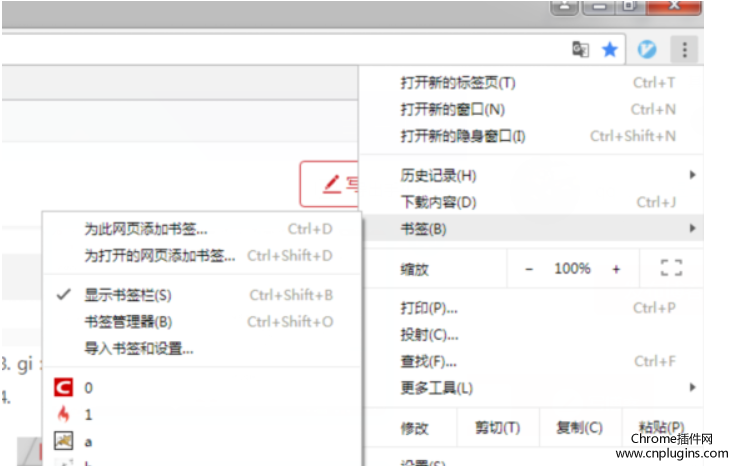
Vimium插件注意事项
1.在 Chrome 自有的页面上(比如默认的
新标签页),作为插件的 Vimium 没有操作权限。这个时候可以使用 Chrome 的默认快捷键,如果是 macOS 的话,还可以针对 Chrome 定制;
2.自定义快捷键要留意冲突,比如: zz 和 z 是冲突的; ins 和 i 是冲突的,同时配置的话只执行最短的快捷键;
3.如果想完全自定义快捷浏览系统,可以使用 unmapAll 解除所有映射,再自行定义;
4. [esc]来退出一些特殊模式(比如:链接导航模式、搜索模式)。
5.注意Vimium是严格区分大小写的,改键和日常使用的时候都要注意哦!
6.Vimium是一款用来模拟linux中的vim编辑器的操作方式来操作Chrome浏览器的谷歌
浏览器插件,如果不习惯使用linux或没有接触过vim编辑器建议先去百度熟悉一下vim的语法。
7.如果不熟悉vim语法的情况下使用Vimium插件来操作Chrome浏览器就会变得非常困难,当然,当用户熟悉了以后,这个操作方式会让人爱不释手的。
Vimium:黑客大神使用的全键盘操作插件插件LOGO图片

Vimium:黑客大神使用的全键盘操作插件 相关插件推荐
办公插件
2014-12-02 09:15:37
提供右键菜单翻译和弹框翻译,方便快速简洁
提供右键菜单翻译和弹框翻译,方便快速简洁,无广告。
办公插件
2015-01-13 06:33:14
显示和隐藏的密码,只需一次点击
添加& QUOT ;秀& QUOT ;链接到包含密码的每个网页。
这使得密码可读。
办公插件
2019-02-05 10:17:12
办公插件
2015-01-10 12:33:58
第一款计划型英语口语学习应用,发音,句型,会话,词汇,俚语,技巧等一网打尽... 来自新浪微博@英语口语控,专注于传播地道美式英语口语。
每天自动更新一期课程,像游戏闯关一样来学习英语口语。
内含价值数千元的英语口语课程,长达一年以上的口语学习计划,发音、句型、会话、词汇、俚语、口语技巧一网打尽。系统性、梯度性编排学习计划,每天课程高度浓缩成几张多媒体口语学习卡,长期跟着计划学习和练习,英语口语水平会在不知不觉中突飞猛进。
APP上架以来已在全球范围获得超过35
办公插件
2020-03-06 21:24:44
MEGA是一种安全的云存储服务,具有50 GB的可用存储空间
办公插件
2019-02-14 18:52:36
最流畅的快速划词功能和最好的中英文词典,双击浏览页面的任何单词查询。
最高效的词典查询,双击浏览页面任何单词查词,单击页面其他位置关闭。
办公插件
2018-05-16 15:52:56
这是一个简单的记事本-在线上。 你可以保存任何文在线和访问的任何地方。 记事本用自动保存和同步。
创建任何数量的新的笔记本电脑对不同的事情。
登录所以没人能看到的内容你的笔记本电脑。
享受!
###############################
很快
* 应用程序 And
办公插件
2018-07-28 20:54:21
Icon made by Google
办公插件
2019-09-11 06:25:05
Select and Speak使用了真人語音品質的iSpeech文字到語音轉換(TTS)引擎來朗讀瀏覽器中任何被選定的文字。它有不同語言的iSpeech文字語音轉換。您可以通過選項頁面設置配置語音和速度。目前,Select and Speak尚不包含名人文字到語音轉換聲音和字符文字到語音轉換聲音,但可透過Talkz應用支持。請與我們聯繫,請求其它的語言支援。
更新 — 我們最近在Sele
办公插件
2015-01-05 00:15:34
将图片链接、下载链接(http/https/ftp/电驴/磁力链协议)添加到百度云网盘离线下载。
百度云网盘开启了离线下载功能。经常用它离线下载喜欢的老资源,然后再下载回本地,速度飞快。用多了感觉一个个的粘贴链接太麻烦了,就做了这个扩展。
1.用法:
安装扩展后,资源链接的右键菜单会多出“添加到百度云网盘离线下载”选项。选择后,如您未曾登陆百度云,会直接打开yun.baidu.com,勾上自动登陆,在此登陆后直接关闭页面。再次右键选择,稍等片刻ch
办公插件
2018-11-02 18:16:47
Eclipse online是一种Web扩展,为Java和其他编程语言(如C,C ++,PHP和Ruby)提供集成开发环境(IDE)。它是通过添加Java开发组件(JDT)的Java IDE,它也是一个C / C ++ IDE,因为它添加了C / C ++开发组件(CDT)。其他模块可以扩展Eclipse对其他编程语言的功能。
其主要特点是:
- Java,C,
办公插件
2020-06-20 04:13:08
此附加组件允许您轻松创建随机和安全的密码。
右键单击网页上的任何密码字段,然后选择 “安全密码生成器”/“生成密码”。将在选定字段中插入新生成的密码。
如果表单要求您重复密码,您可以使用 “插入以前的密码” 上下文菜单选项。
您也可以使用 Firefox 窗口右上角的 “安全密码生成器” 按钮查看上次生成的密码、更改设置和创建新的安全密码。希望这是有
办公插件
2015-05-23 20:56:49
Oracle电子商务套件R12和放大器; 11i的形式启动
你可以使用这个Chrome扩展登录Oracle电子商务R12表单UI没有FRM- 92129错误,说文件丢失Registry.dat
< 。 BR / > V0.1.1更新:支持HTTPS协议
V0.1.2更新:支持Oracle EBS 11i的形式
V0.1.3更新:支持本地化EN / zh_CN的/了zh_TW
的源代码,请访问
https://g
办公插件
2020-02-11 15:58:45
Update (2016/11/18) :
1. 效能優化
2. 新增影片至45,000部
Update (2016/4/30) :
1. 介面優化大躍進!!!!!!
2. 自訂預設鍵(請在設定裡調整)
3. 新增網址列查詢功能
4. 新增快速查詢
5. 新增影片至35,000部
------
办公插件
2020-06-07 20:09:31
图片助手(ImageAssistant)
是一款运行于chromium(chrome环境下开发)及其衍生浏览器(如:360安全浏览器、360极速浏览器、猎豹浏览器、百度浏览器、UC浏览器等)提供分析、提取网页中的图片并以多种筛选方式辅助用户选取下载等功能及收藏 、检索、分享等在线服务的扩展软件。
不同于以往提供类似功能的浏览器扩展,本扩展融合了多种数据提取方式来保证在各种
办公插件
2020-04-05 00:57:11
Planyway是一款谷歌浏览器扩展程序,它可为Trello的日程板(Board)添加日历,是Trello日程管理的理想工具。
办公插件
2019-02-12 06:29:16
Great for capturing charts, graphs, and infographics. Can capture both HTML and Flash content on any page. You can capture the current window or the entire scrolled page.
This extension requi
办公插件
2015-11-25 09:31:28
将网页转换为打印的PDF,图像抓拍,或高分辨率壁纸
转换一个网页,一个打印的PDF,图像抓拍,或高分辨率壁纸。
★★特点★★
办公插件
2020-12-22 01:02:15
方片收集插件是一款可以一键收集网页中的文字、网址、图片和视频,还可以直接在网页中通过拖动图片、链接、文字以及视频至页面左边的收集栏处来随时收集喜欢的网页内容,插件
办公插件
2019-04-18 18:29:58
一键闪填
一次完善简历,便可一键填写任意网申,瞬间完成网申重头,网申就应该这样飞起来!
轻松拖拽
填写大篇幅内容,可采用拖拽功能,省去多次输入步骤,轻轻松松完成填写。
极速召唤
不论何种网申,只要你有需要,即刻召唤助手,助你填写。网申助手,随时恭候!